آموزش گزاشتن پست در وردپرس
در این پست به اموزش ساده و روان گزاشتن مطلب در وردپرس می پردازیم ، در این اموزش از تصاویر برای بیان مفاهیم استفاده شده است
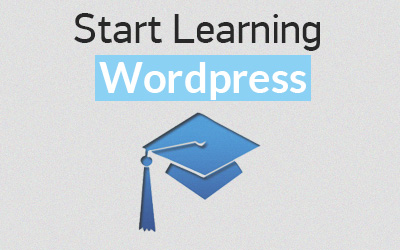
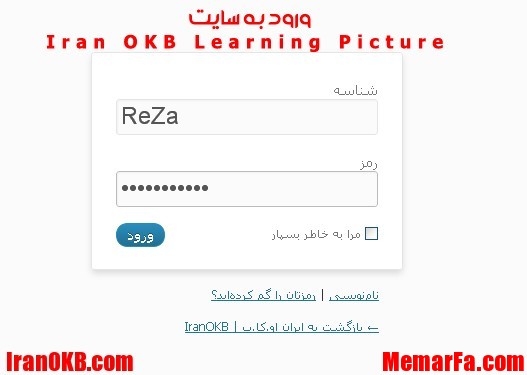
قابل توجه شما عزیزان: بهترین رمز عبور رمزی است که از کاراکترهای !@#$%^&*<> در آن استفاده شده باشد و ترکیبی از حروف و عدد باشد.
در این مرحله شما وارد قسمت مدیریت سایت شده اید در تصویر زیر میتوانید پنل را با تمام امکانات مشاهده کنید.
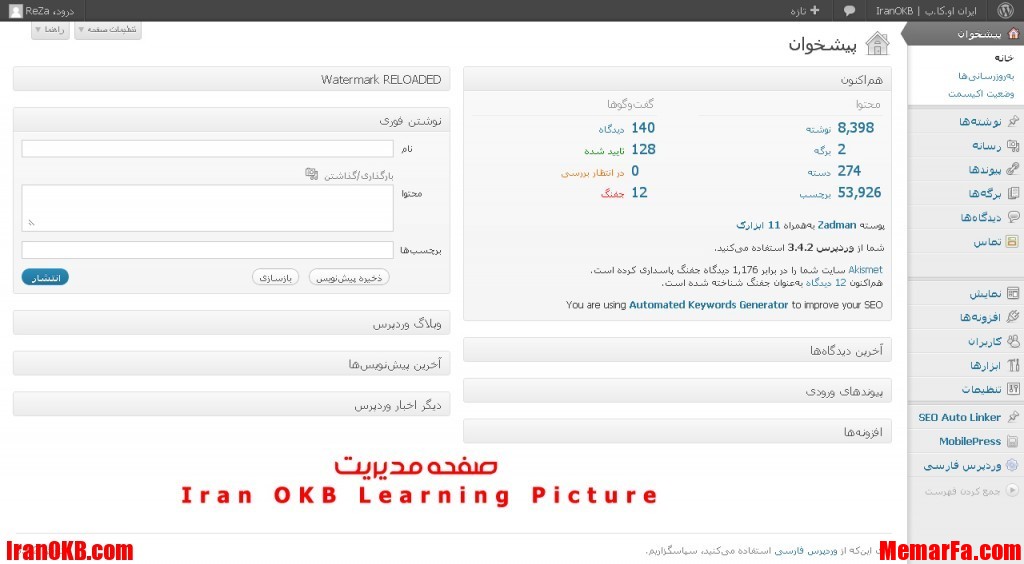
حال برای ارسال مطلب و تنظیماتی که مرتبط با دسته ها میشود بخش نوشته ها را به طور کامل برای شما توضیح میدهیم و بیشتر آموزش را روی قسمت افزودن نوشته متمرکز میکنیم.
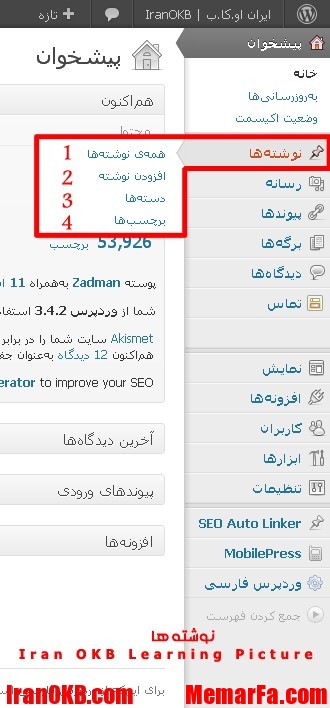
۱) در این قسمت میتوانید تمام نوشته های ارسالی موجود در سایت را مشاهده کنید و با استفاده از صافی ارسال های مربوط به زمان مشخص و یا دسته مشخص را نیز مشاهده کرد.
برای ویرایش نوشته و یا حذف وشته های پیشین نیز از این بخش میتوان استفاده کرد.
۲) در این قسمت میتوانیم یک نوشته جدید ارسال کنیم که در مرحله بعد به طور کامل آموزش میدهیم.
۳) در این بخش (دسته ها) شما میتوانید دسته مورد نظر را ایجاد کنید و زیر مجموعه های لازم برای سایت خود را بسازید تا مطالب ارسالیتان را در جای خود قرار دهید و دسته بندی ها مشخص شود.
۴) در این قسمت میتوانید برچسپ (tag) جدید ایجاد کنید و یا برچسپ های موجود را ویرایش و یا حذف کنید.
در این مرحله ما بر روی افزودن نوشته کلیک میکنیم و صفحه ای همچون صفحه ی زیر نمایان میشود.
(برای اینکه تمام جزئیات در عکس نمایان شود تصویر شاخص و برچسپ به این قسمت منتقل شده)
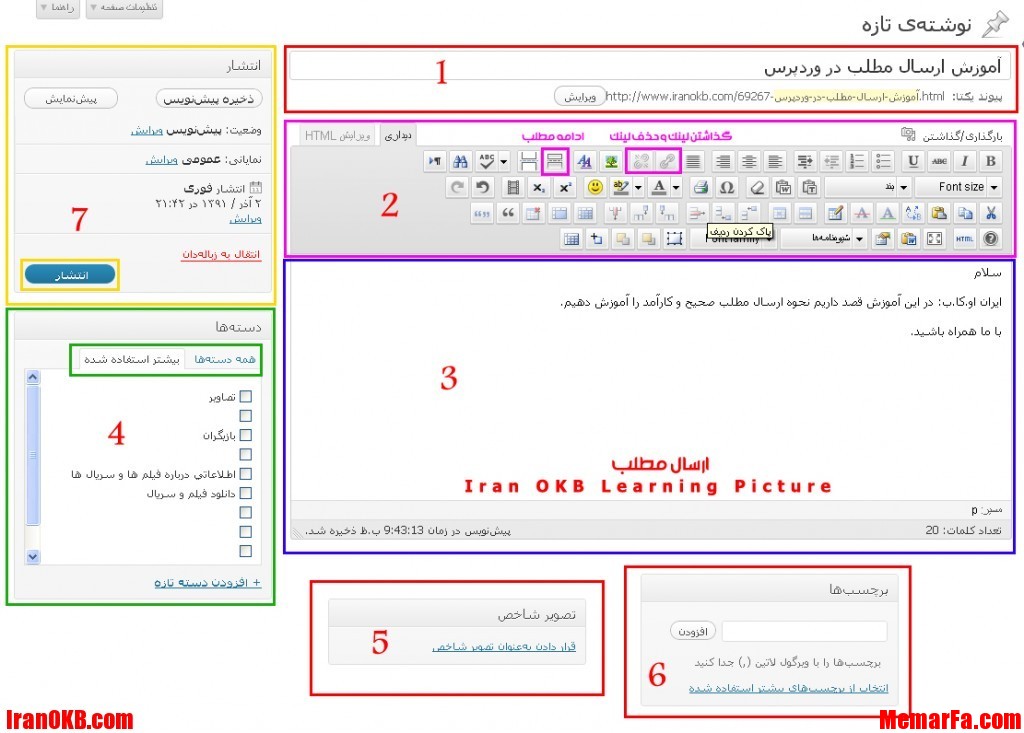
۱) در این قسمت عنوان نوشته خود را انتخاب کنید، بهترین عنوان نوشته برای موضوعات و داشتن سئو بهتر ترکیب فارسی و انگلیسی هست.
در زیر قسمت عنوان یک کادر زرد رنگ را مشاهده میکنید که پیوند یکتا نام دارد و لینک مطلب شما را می سازد،توجه داشته باشید که در برخی مواقع بعضی از کاراکترها تبدیل به اشکال خاص از قبیل مربع و یا % و … میشود که شما باید آن را به صورت دستی ویرایش و حذف کنید،اگر آن کاراکترها موجود باشد نوشته شما در موتورهای جستجو اینکدس نمیشود.
به گفته ی سایت میهن سئو نکات زیر نیز رعابت شود بهتر است:
۱-عنوان سایت باید حاوی کلمات کلیدی کلی سایت و یا صفحه باشد .
۲-به گونه ی باشد که کاربران را برای کلیک بر روی آن ترغیب کند.
۳-عنوان صفحات سایت به هیج عنوان نباید تکراری باشد.
۴-از تکرار یک کلمه کلیدی یا یک نام مشخص مانند نام وب سایت در تمام صفحات خود داری کنید.
۵-سعی کنید از اعداد استفده ننمائید.
2) در این قسمت شما ادیتور را مشاهده میکنید از طریق آن میتوانید کارهای لازم برای ویرایش نوشته و انجام تنظیمات خاص بر روی نوشته می باشد، به صورت پیشفرض ادیتور وردپرس به این شکل نیست و شما میتوانید برای پیشرفته سازی آن از افزونه استفاده کنید.
۳) در این قسمت شما نوشته خود را ارسال میکنید و مطالب مورد نظر را در این قسمت مینویسید و یا نوشته از قبل آماده خود را در این محل Paste میکنید.
شما باید مخاطب را جذب نوشته خود کنید، فقط نوشتن سریع و ارسال تند تند آن اهمیت بالایی ندارد بلکه کیفیت هر پست دارای اهمیت بیشتری است، با مخاطب خود صحبت کنید و در صورتی که مطلب اختصاصی سایت شما است از اسم سایت نیز در اول آن استفاده کنید (همانند مطلب موجود).
در صورتی که میخواهید نوشته پر بازدیدی داشته باشید باید به دنبال مطالب داغ روز دنیا باشید که مردم در چند روز آتی به دنبال آن هستند و شاید به آن نیاز پیدا کنند(سایتهای عمومی) و اگر سایت تخصصی دارید سعی کنید در مناسبتهای خاص مطالب خاص همان مناسبت را ارسال کنید و برای مخاطبان خود امکانات یا هدایا و یا چیزهای جدید دیگر داشته باشید.
برای لینک دار کردن مطلب این کارها را انجام دهید:
ابتدا متن مورد نظر خود را انتخاب کنید
سپس بر روی گزینه گذاشتن/ویرایش پیوند کلیک کنید ( در عکس مشخص شده است)
حال همانند عکس زیر اطلاعات را وارد کرده و افزودن پیوند بزنید.
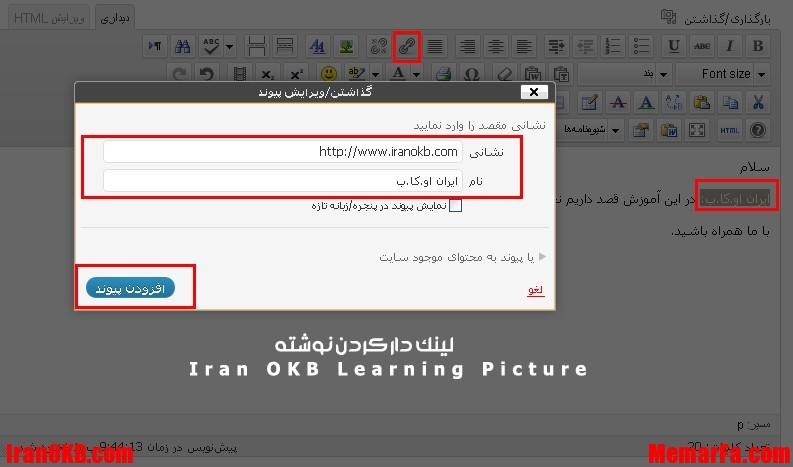
برای حذف لینک های موجود در نوشته نیز به همین ترتیب کار میکنیم و فقط بجای کلیک بر روی آیکون گذاشتن/ویرایش پیوند از گزینه کناری آن یعنی لغو پیوند استفاده میکنیم.
– در صورتی که نیاز به گذاشتن ادامه مطلب شدید هر جا که میخواهید از آن به بعد در ادامه نمایان شود کلیک کنید و بعد بر روی آیکون مشخص شده کلیک کنید.
در ادامه در صورت نیاز بیشتر به این مسائل می پردازیم حال به ادامه آموزش میپردازیم.
هیچ گاه نگران پاک شدن مطالب خود نباشید زیرا ذخیره خودکار وردپرس فعال است.
در پایین این قسمت میتوانید ببینید که آخرین زمان ذخیره خودکار را مشاهده کنید.
۴) در این قسمت شما میتوانید دسته مورد نظر خود را برای این مطلب انتخاب کنید، به طورل کل مطلب شما به کدام دسته ها مرتبط می شود، چندین دسته را نیز میتوانید انتخاب کنید.
در این قسمت ۲ بخش وجود دارد که میتوانید لیست تمامی دسته ها را در قسمت همه دسته ها مشاهده کنید و در تب بعد یا همین تب موجود در عکس دسته هایی که بیشترین نوشته دارند را میتوانید ببینید.
۵) در این قسمت شما میتوانید عکس و یا فیلم و یا فایل به مطلب خود اضافه کنید و یک تصویر شاخص برای مطلب خود انتخاب کنید که در زیر کامل شرح داده شده.
بر روی قرار دادن بر روی تصویر شاخص کلیک کنید، تصویری همانند تصویر زیر نمایان میشود.
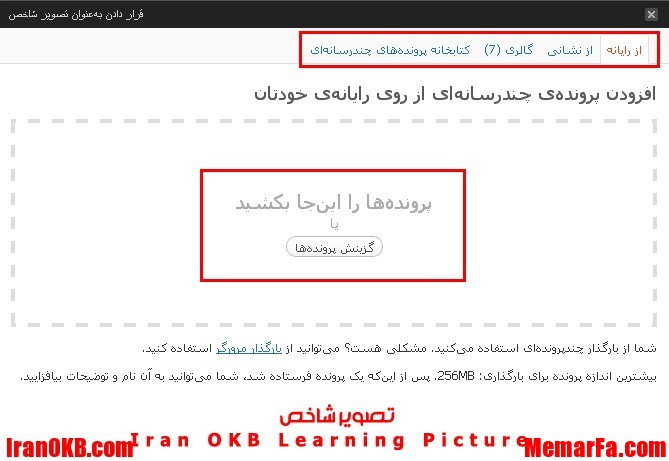
در قسمت بالای عکس که مشخص شده شما میتوانید نحوه افزوده عکس را مشخص کنید که اولین گزینه برای آپلود از روی کامپیوتر شما می باشد.
دومین گزینه با استفاده از لینک عکس یا فایل آن را به سرور خود منتقل کنید.
در سومین گزینه میتوانید از گالری موجود که مربوط به همین نوشته و فایلهای ارسال شده در این نوشته است استفاده کنید.
و در آخر نیز میتوانید از کتابخانه که تمامی فایل های مربوط به تمام نوشته ها در آن موجود است استفاده کنید.
حال برای آپلود از طریق کامپیوتر بر روی گزینش پرونده ها کلیک کنید فایل یا فایلهای مورد نظر خود را انتخاب کرده و Open را بزنید، بعد از آپلود شدن و متراکم شدن صفحه به شکل زیر تغییر میکنید که میتوانید تنظیمات فایل مربوطه را مشخص کنید.
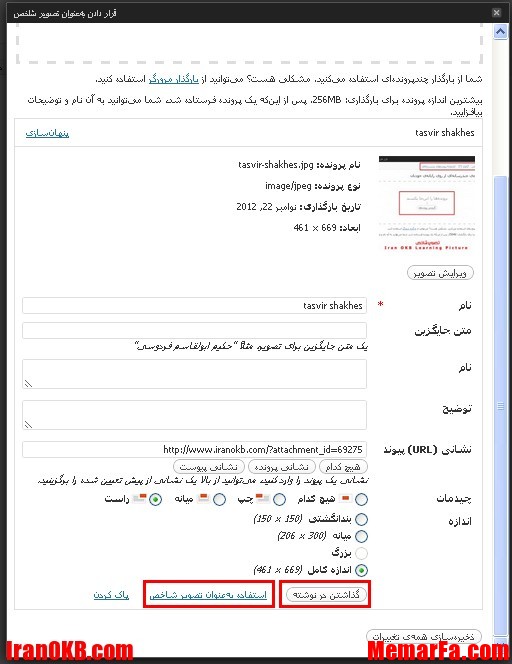
در این قسمت من از عکس استفاده کردم برای گذاشتن عکس در میان نوشته های موجود،گذاشتن در وشته همانطور که در عکس مشخص شده را میزنیم و اگر تصمیم داشته باشیم که این عکس تصویر شاخص ما شود و در کنار نام پست در سایت نمایان شود استفاده به عنوان تصویر شاخص را میزنیم،توجه داشته باشید که از هر دوگزینه برای یک عکس میتوانید استفاده کنید.
لازم به ذکر است که برای گذاشتن برنامه ای برای دانلود و … نیز از همین روش استفاده می شود و شما بجای این عکس فایل برنامه یا فایل zip و یا … را ارسال می کنید و بعد از گذاشتن در نوشته با کلیک روی آن دانلود صورت میگیرد.
۶) این قسمت برچسپ یا تگ (tag) نام دارد که شما بهتر است برای طالبتان از برچسپ استفاده کنید، در کل این تگ ها به نوشته شما کمک میکند تا در صورت جستجو عنوانی که در برچسپ وارد میکنید مطلب شما نیز باز شود.
بهتر هست که خودتان را بجای فردی که قصد جستجو مطلبی در رابطه با مطلب شما دارد قرار دهید، چه چیزی جستجو میکنید برای باز شدن این مطلب؟؟
همان ها را قرار دهید تا بازدید بیشتری نیز دریافت کنید، زیرا سایرین نیز افرادی مثل خود شما هستند.
به گونه ای دیگر شما میتوانید عنوان را در حالتهای مختلف وارد کنید مثل همین موضوع که در زیر چند نمونه را قرار داده ام.
۷) به مرحله آخر رسیدیم، برای ارسال مطلب خود بر روی گزینه انتشار کلیک کنید و وارد سایت شوید و نوشته خود را مشاهده کنید.
امیدوارم که این آموزش مورد استفاده شما عزیزان قرار گرفته باشه.
این مطلب برای اولین بار توسط ایران او.کا.ب منتشر شده و استفاده از آن بدون ذکر نام منبع غیر مجاز میباشد و مورد رضایت ما نمی باشد.
با ما همراه باشید…
نویسنده: محمد امان زادگان
منبع: ایران او.کا.ب